Wanneer de computer meerdere keren achter elkaar vastloopt, of u drukt de computer zelf meer dan driemaal uit via de fysieke aan-uitknop, dan wordt automatisch herstel voorbereiden gestart.
Het automatisch herstel voorbereiden is een functie die bedoeld is om opstartproblemen automatisch te diagnosticeren en te repareren. Als Windows een probleem detecteert dat voorkomt dat het besturingssysteem correct start, kan het automatisch deze reparatietool opstarten in een poging het probleem op te lossen.
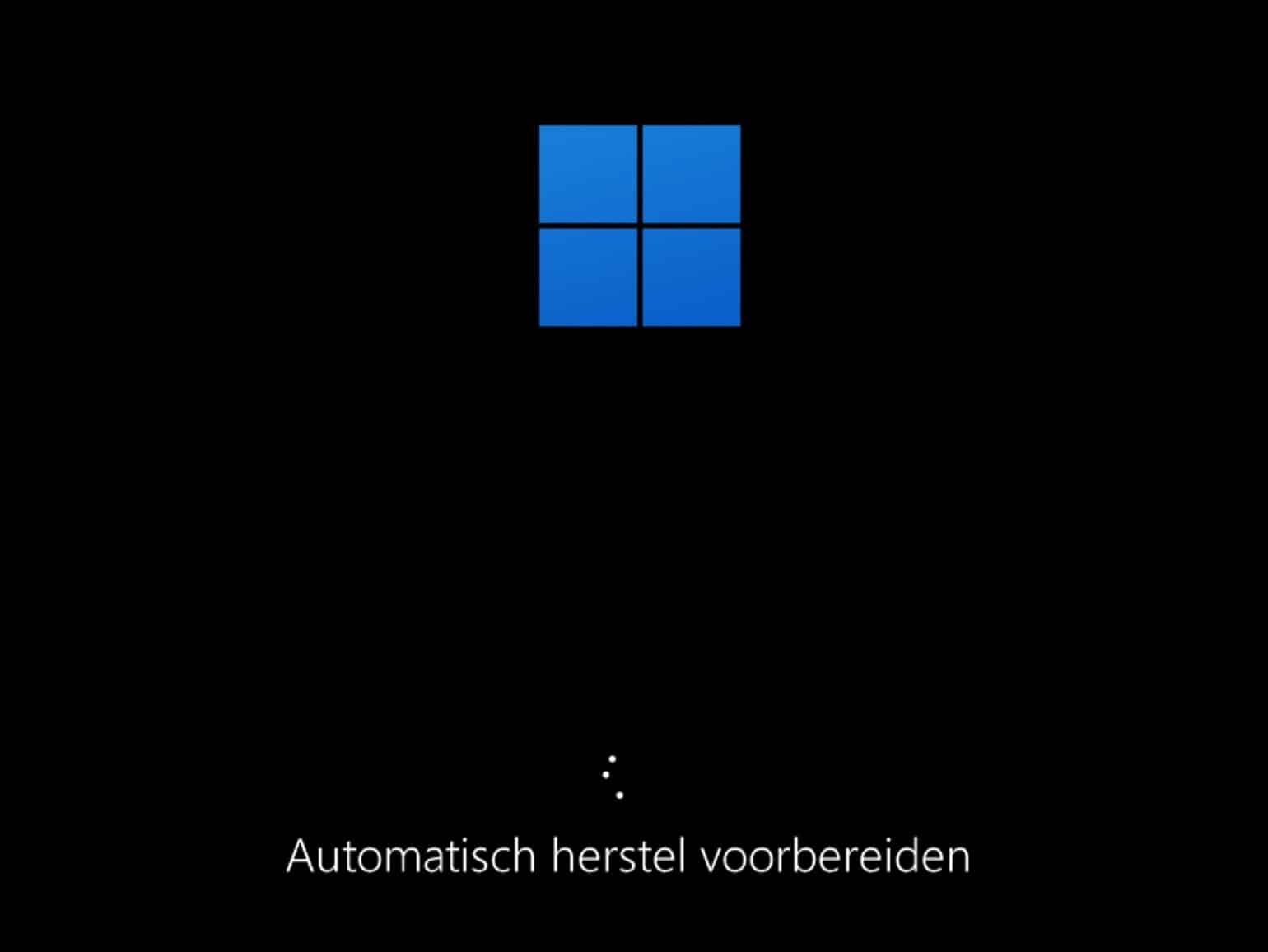
Meld u dan aan voor onze nieuwsbrief.
U kunt automatisch herstellen voorbereiden uitschakelen. Dit is bijvoorbeeld aan te raden als Windows in een zogeheten loop blijft hangen waarbij constant automatisch herstel blijft opstarten. Ook als u bijvoorbeeld een hulpmiddel van derden wilt gebruiken om problemen op te lossen kunt u automatisch herstellen voorbereiden uitschakelen.
Er zijn meerdere manieren waarop u automatisch herstel kunt uitschakelen. Al deze manieren licht ik toe in dit artikel.
Automatisch herstellen voorbereiden uitschakelen in Windows 11 of 10
Automatisch herstel voorbereiden uitschakelen via Windows
Het is eenvoudig om automatisch herstel voorbereiden uit te schakelen in Windows 11 of 10 zelf.
- Open Opdrachtprompt als administrator.
- In het Opdrachtprompt type:
bcdedit /set recoveryenabled No
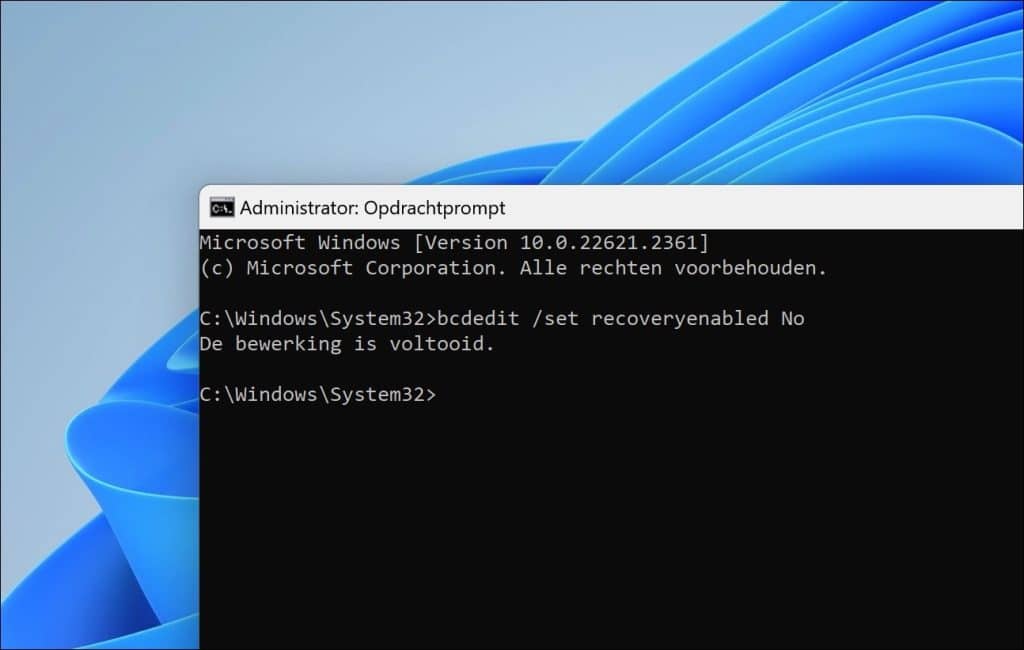
U heeft nu het automatisch herstel uitgeschakeld. De volgende keer zal automatisch herstel niet meer worden opgestart bij computer problemen.
Automatisch herstel voorbereiden uitschakelen via WinRE
Als u automatisch herstel voorbereiden wilt uitschakelen, omdat het bijvoorbeeld in een loop blijft hangen dan kunt u dit niet doen vanuit Windows. Hiervoor kunt u een installatie USB maken. Deze installatie USB start u vervolgens op door uw computer op te starten vanaf USB.
In het eerste installatiescherm klikt u links onderin op “Uw computer herstellen”.
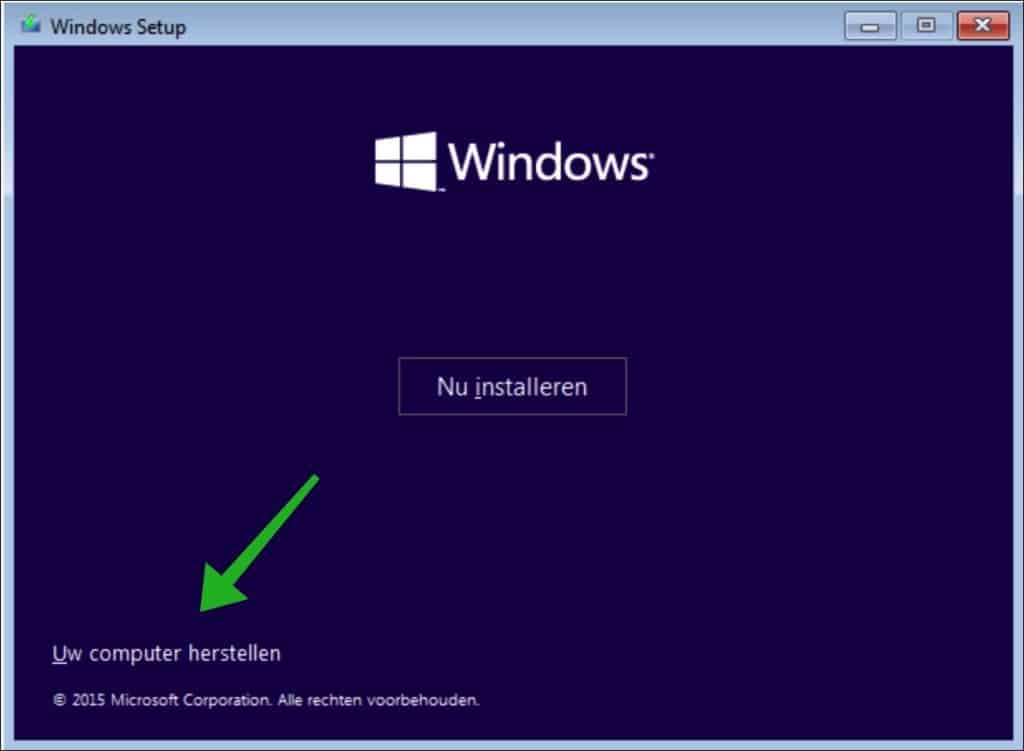
In de WinRE opties klikt u op “Problemen oplossen” > “Geavanceerde opties” en vervolgens op “Opdrachtprompt”.
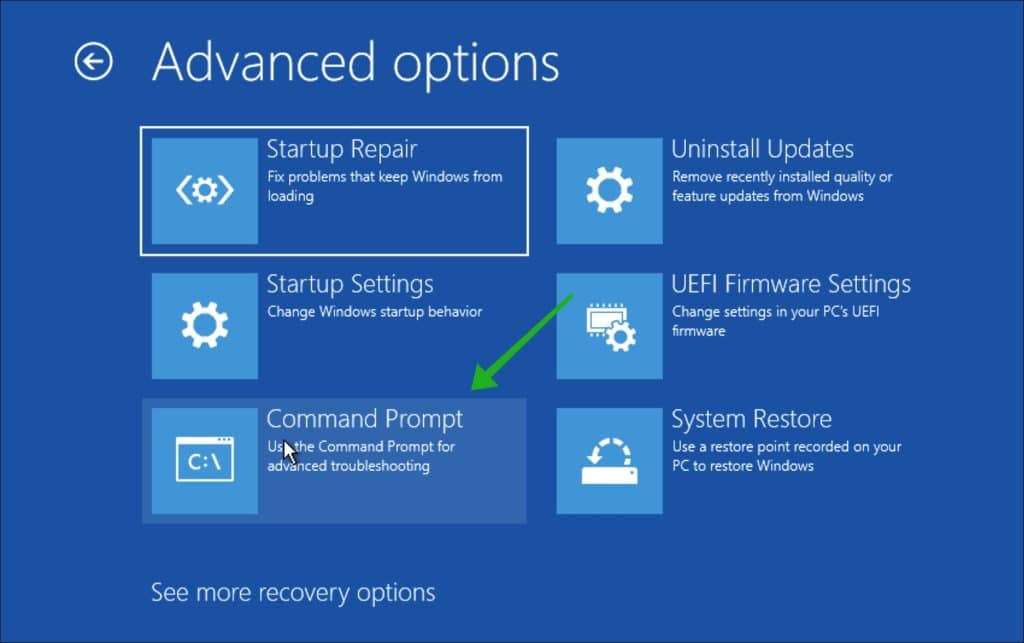
In het Opdrachtprompt typt u:
bcdedit /set recoveryenabled No
om automatisch herstellen uit te schakelen.
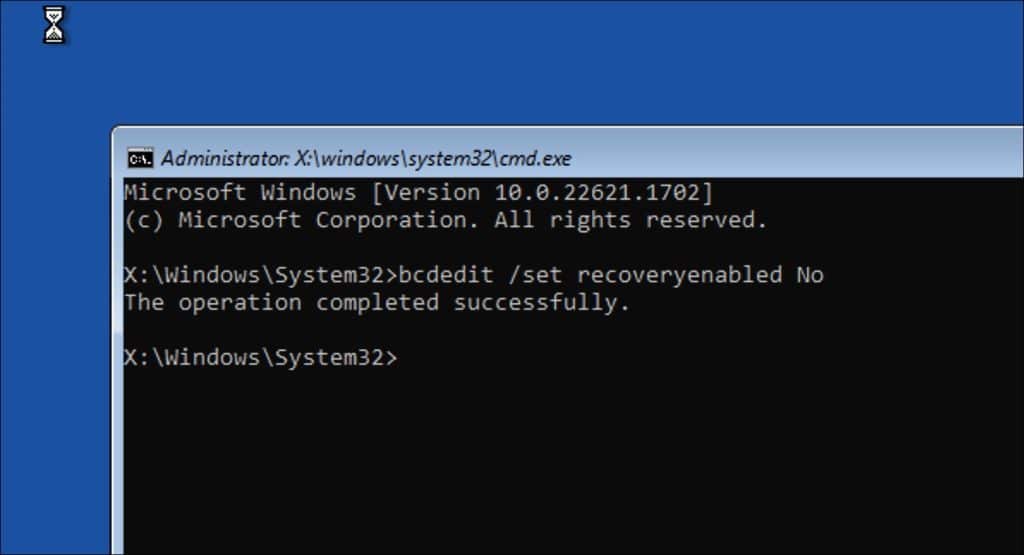
Automatisch herstel voorbereiden uitschakelen via Windows register
Als u Opdrachtprompt niet wilt of kunt gebruiken, dan kunt u via het Windows register ook automatisch herstel voorbereiden uitschakelen. Dit zou u eventueel ook nog in bepaalde scripts kunnen gebruiken.
Open het Windows register. Ga naar sleutel:
HKEY_LOCAL_MACHINE\SYSTEM\ControlSet001\Control\CrashControl
Dubbel klik op de waarde “AutoReboot”.
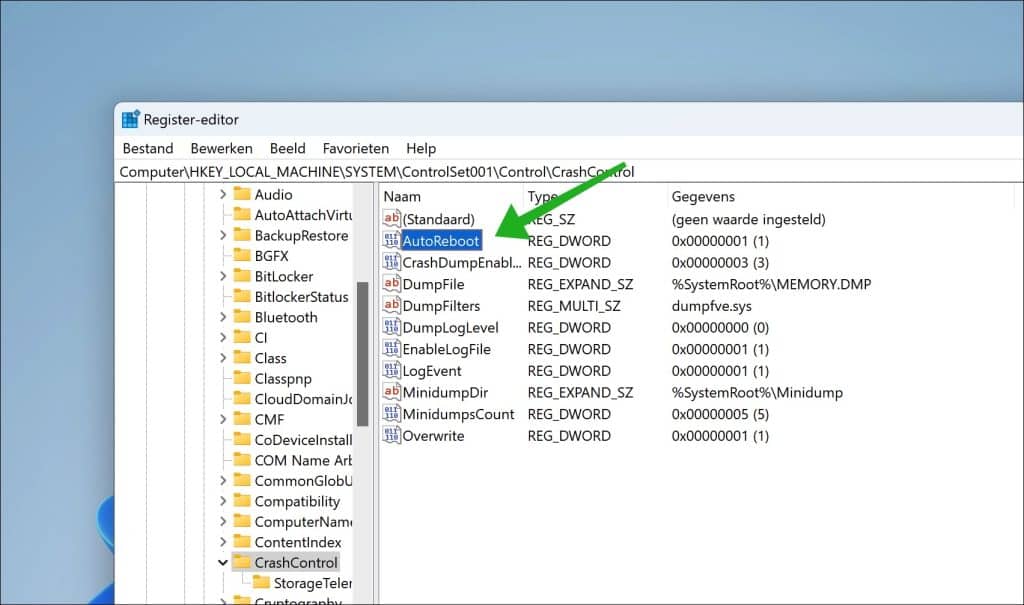
Wijzig de waardegegevens naar “0” om automatisch herstellen voorbereiden uit te schakelen.
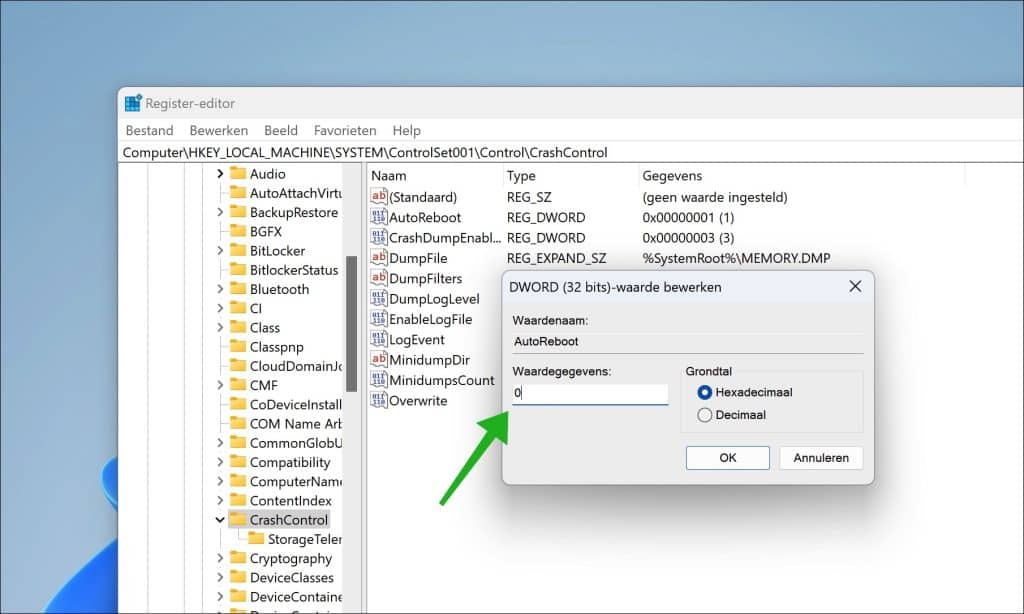
U heeft nu automatisch herstellen voorbereiden uitgeschakeld via het Windows register.
Automatisch herstel voorbereiden inschakelen
U kunt het automatisch herstel altijd weer terug inschakelen via het volgende commando in op een Opdrachtprompt:
bcdedit /set recoveryenabled Yes
In het Windows register wijzigt u de waarde:
HKEY_LOCAL_MACHINE\SYSTEM\ControlSet001\Control\CrashControl\AutoReboot
naar “1” in plaats van “0”.
Ik hoop u hiermee geholpen te hebben. Bedankt voor het lezen!
Lees verder:

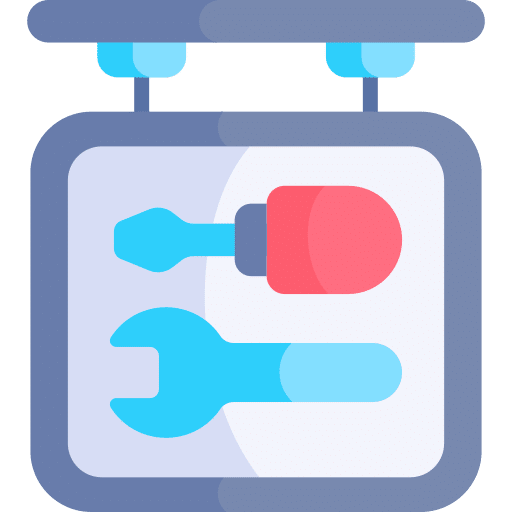
Help mee
Mijn computertips zijn gratis en bedoeld om andere mensen te helpen. Door deze pc-tip te delen op een website of social media, helpt u mij meer mensen te bereiken.Overzicht met computertips
Bekijk ook mijn uitgebreide overzicht met praktische computertips, overzichtelijk gesorteerd per categorie.Computerhulp nodig?
Loopt u vast met uw pc, laptop of software? Stel uw vraag op ons computerforum en krijg gratis computerhulp van ervaren leden en experts.